人人讲除了手机直播还支持电脑直播。
电脑直播,支持多种上课形式,视频直播,ppt+视频直播,书写ppt,外接多个摄像头(大场景与小细节同屏直播),外接写字板,连麦互动直播等,满足老师的授课需求。
直播前的准备
一,下载人人讲电脑直播助手
1,电脑端直播需要下载人人讲pc直播工具
输入http://www.renrenjiang.cn,根据电脑类型,下载人人讲“讲师专用电脑版”
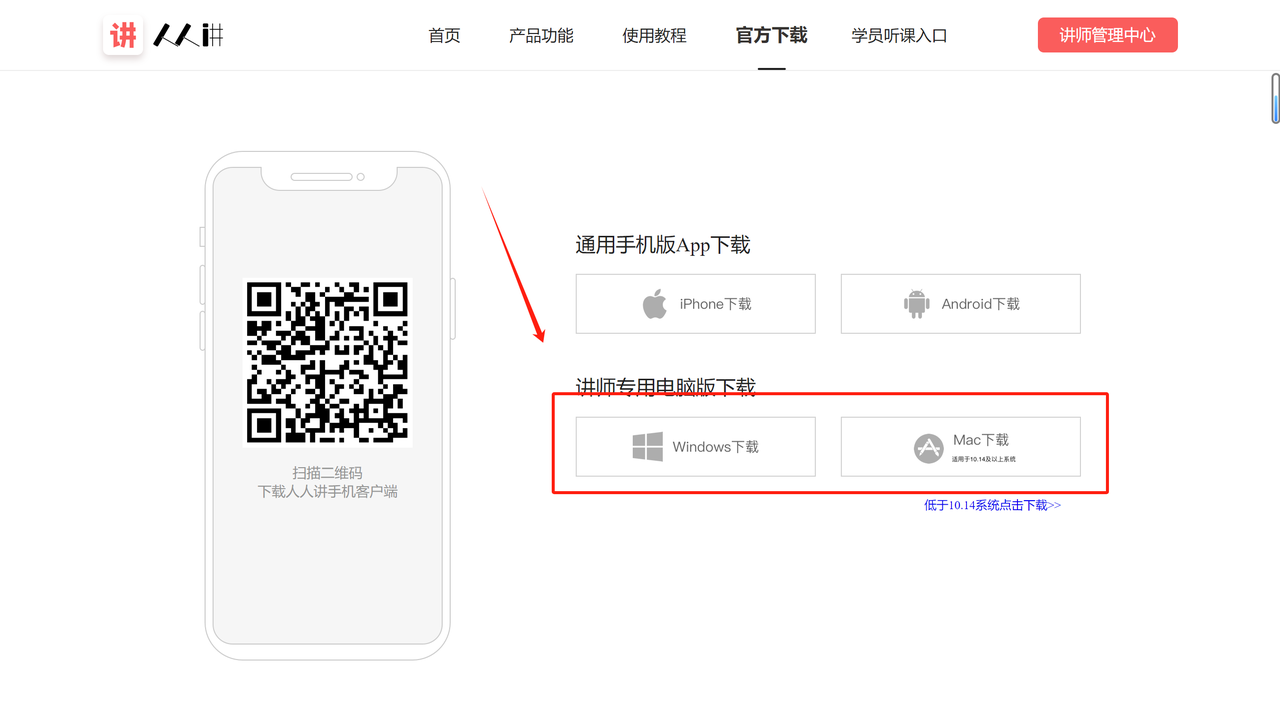
2,下载安装到桌面,打开登录人人讲pc直播助手(根据老师是注册方式选择登陆)
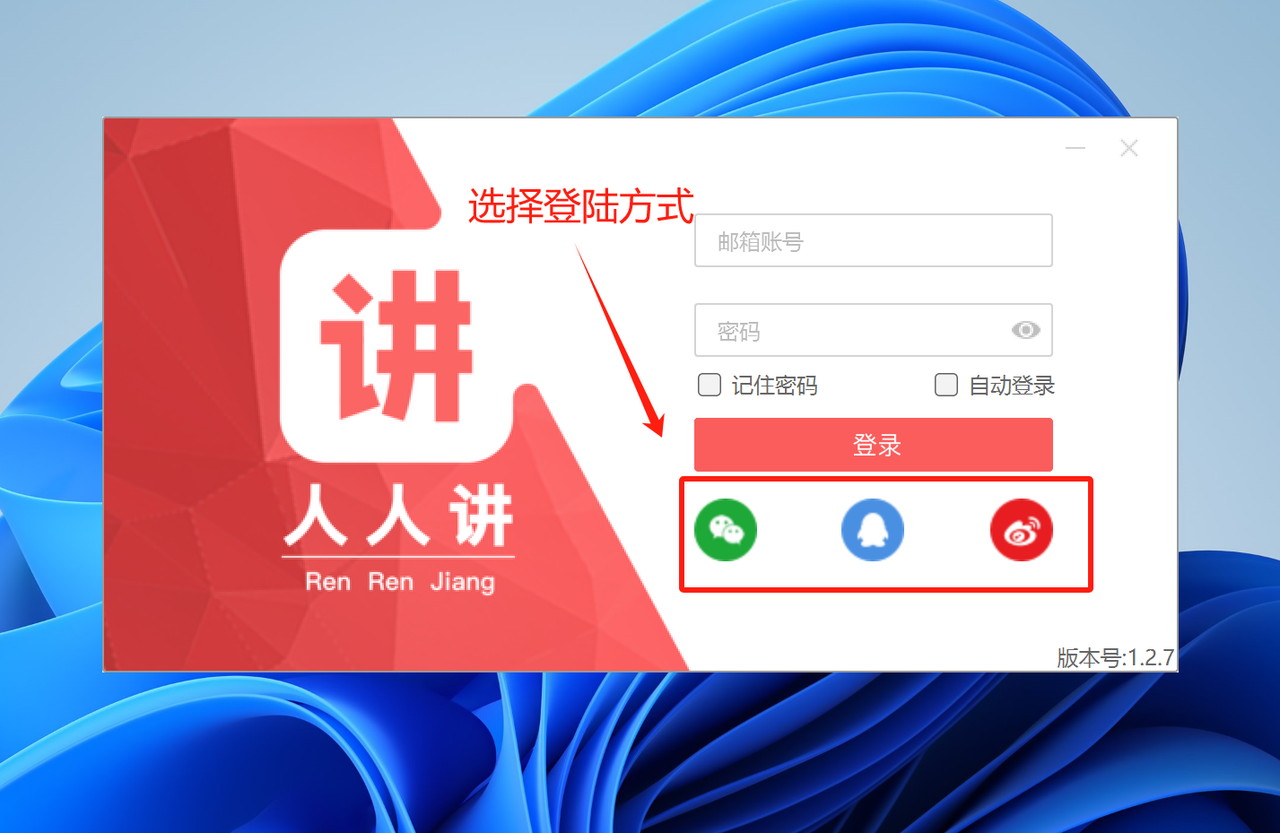
3,可以根据页面的(创建课程)会跳转至浏览器(讲师中心)进行编辑课程预告信息,创建后可返回此页面,点击(刷新)按钮,即可出现最新的课程预告
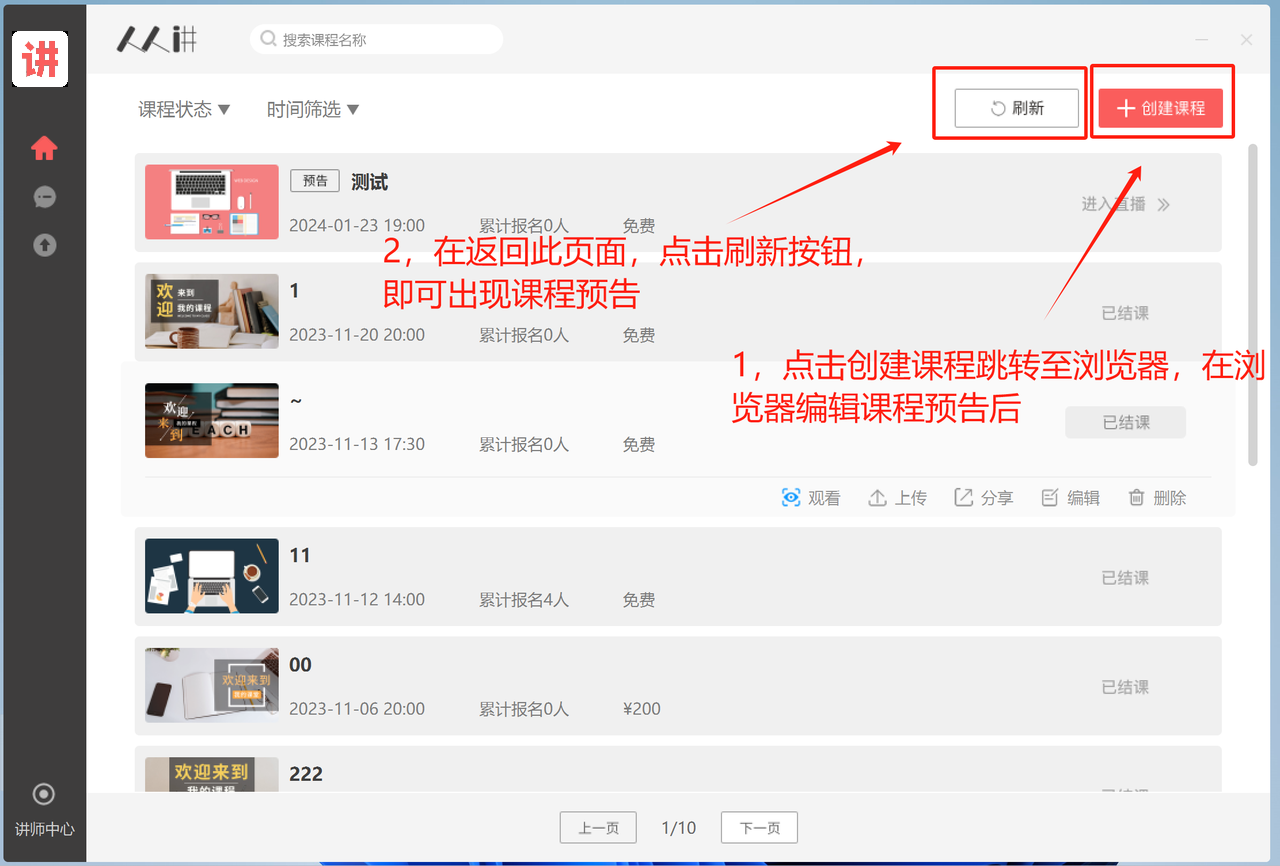
二,直播前检查
1、检查麦克风,麦克风能否正常使用
2,点击图示矩形框内部图标,检查麦克风摄像头设备是否正常工作
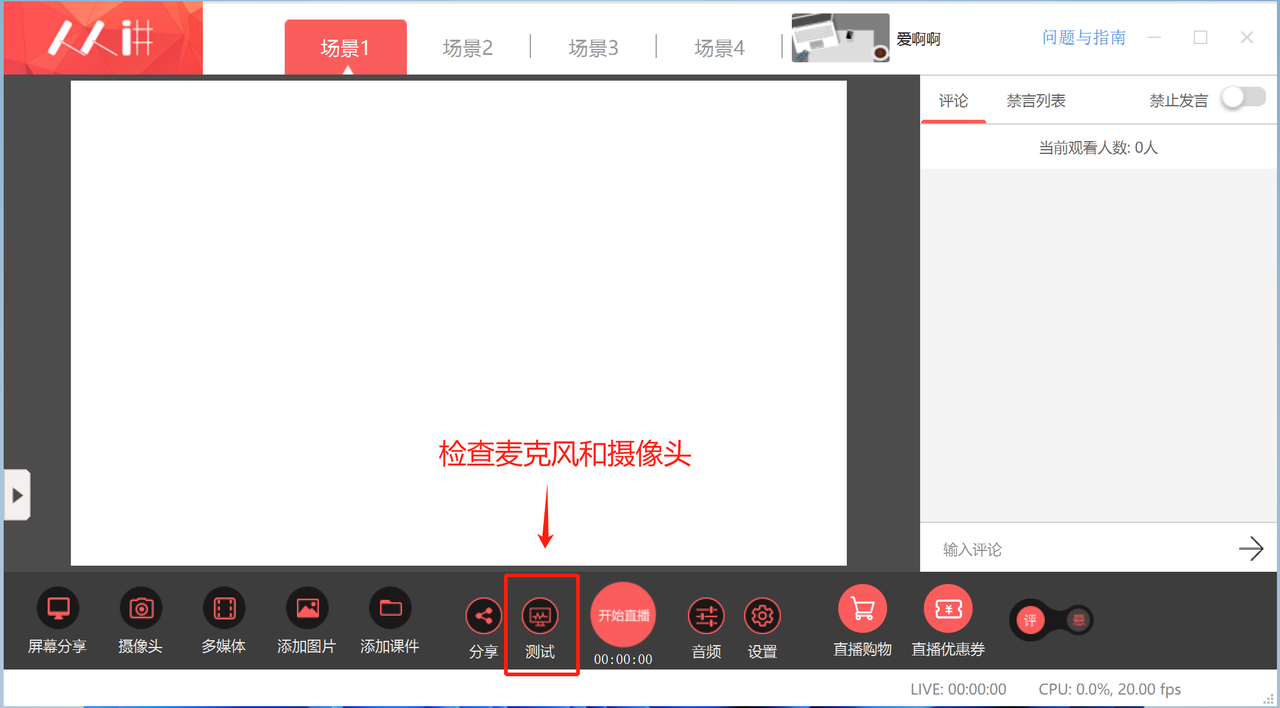
3,检测网络状况,麦克风是否出现波动,摄像头是否有画面
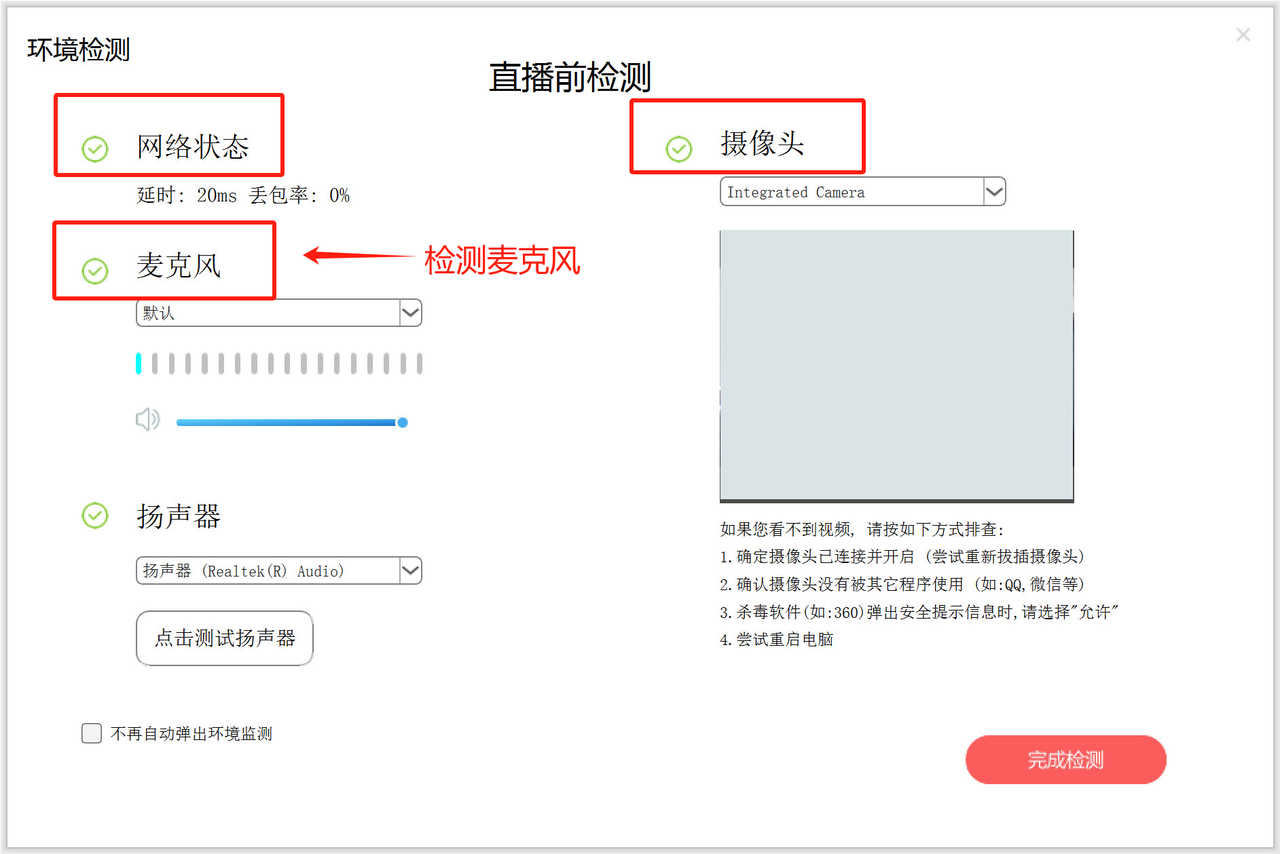
4,摄像头参数调整
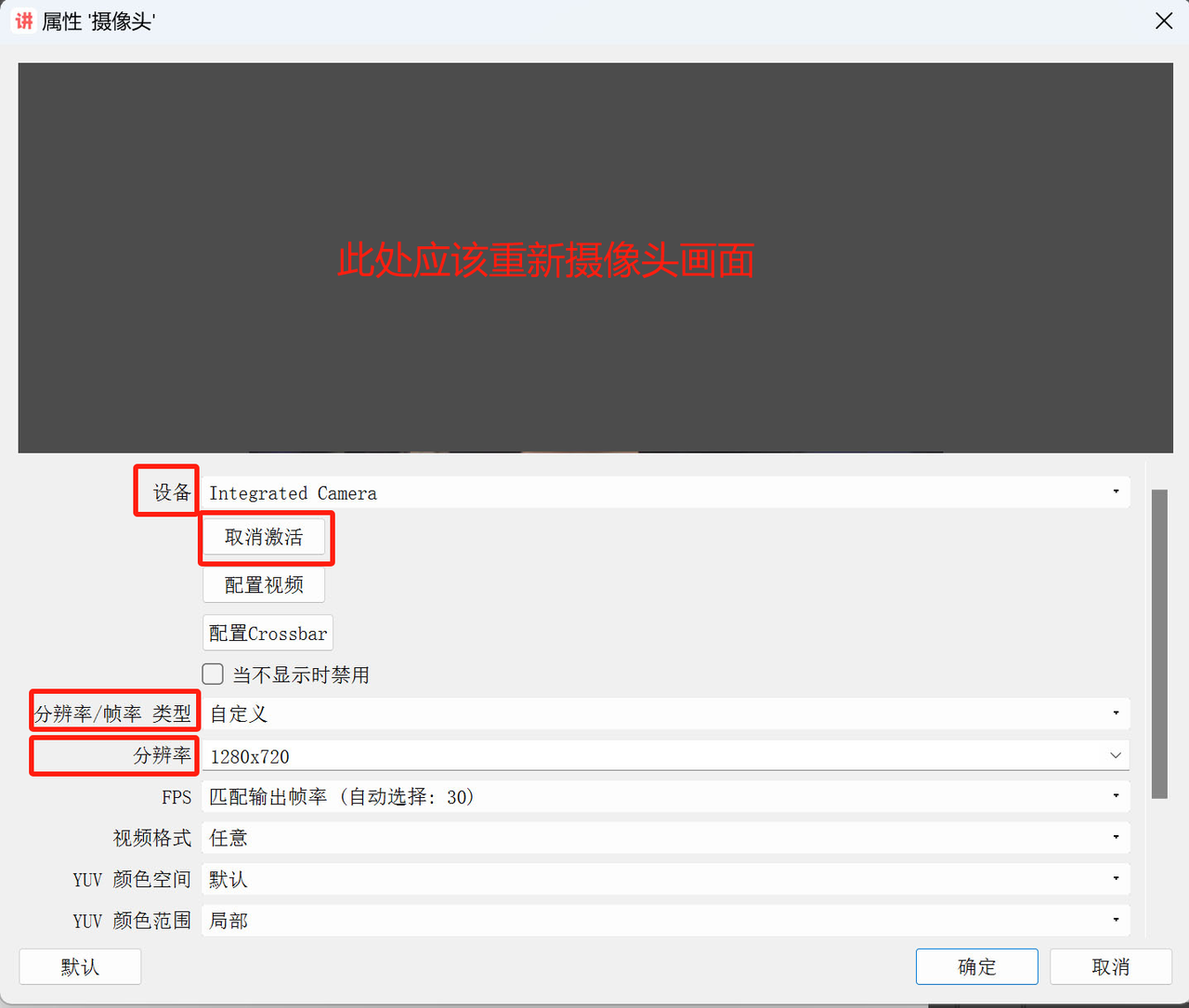
5,摄像头设备保证是激活状态
6,分标率/帧率:分辨率影响视频质量,如果老师直播的过程中因为网络问题出现卡顿,可以尝试降低分辨率调整至最佳直播状态。
7,其他参数按照默认即可。
功能介绍
下面我们先从整体上熟悉一下“讲师电脑直播”有哪些功能?

屏幕分享:
屏幕分享包括两种分享模式区域分享和全局分享,电脑桌面上的任何操作学员都可以看到,像一些讲编程、Excel,的讲师,直接使用屏幕分享,学员就可以直观的看到老师的讲解。点击屏幕分享,选择区域分享,红色框决定直播分享的区域,可拖曳,可改变分享区域大小,蓝色框决定位置,可拖曳可改变区域大小位置。
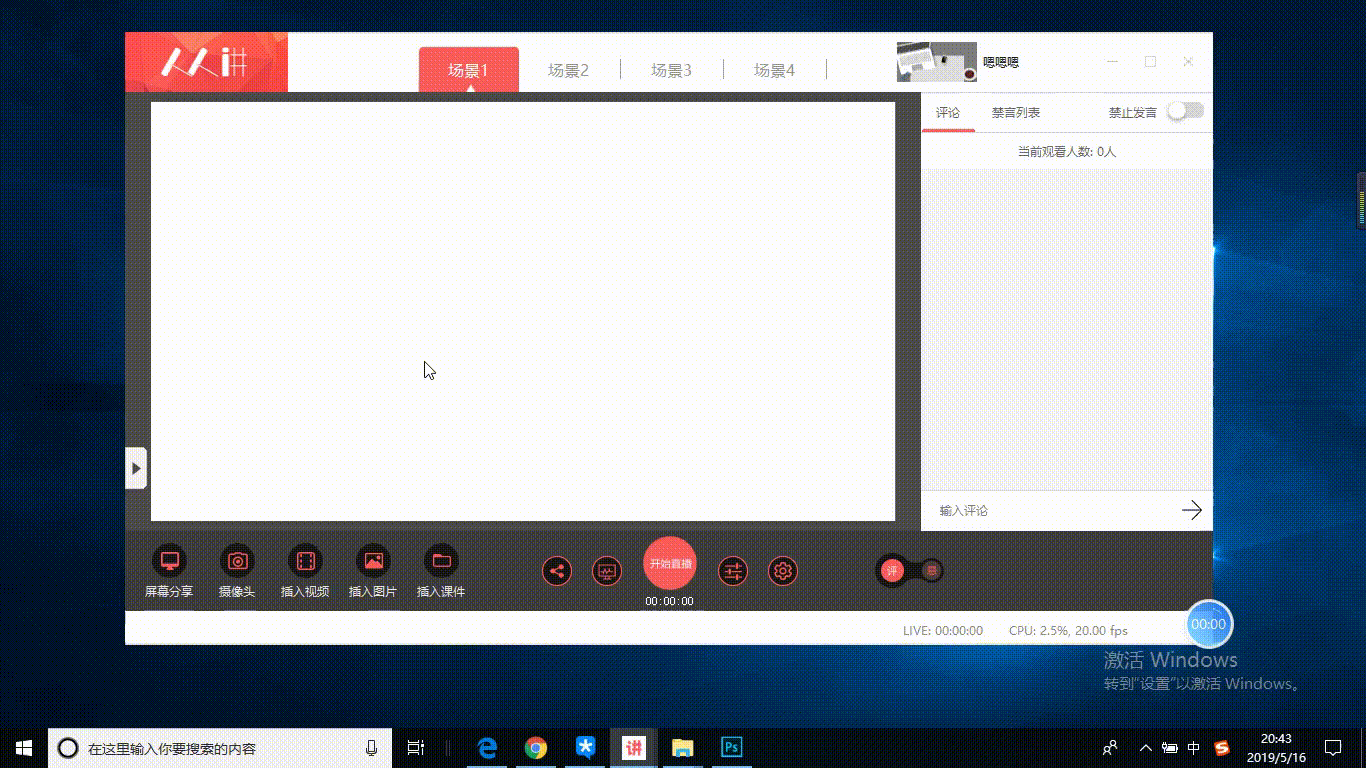
(局部分享)
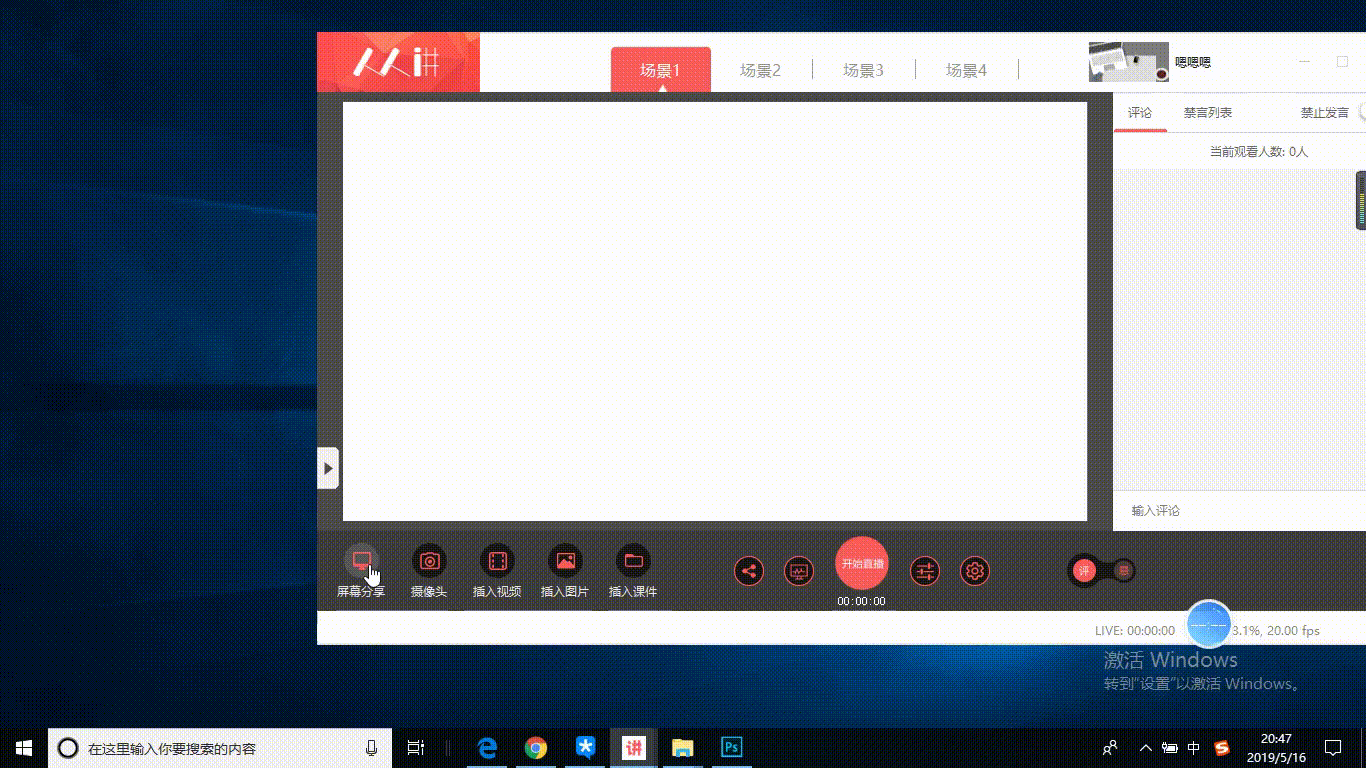
(全局分享)
插入摄像头:
人人讲电脑直播支持外接高清摄像头,拖曳可改变摄像头的大小和位置,方便老师灵活搭配。
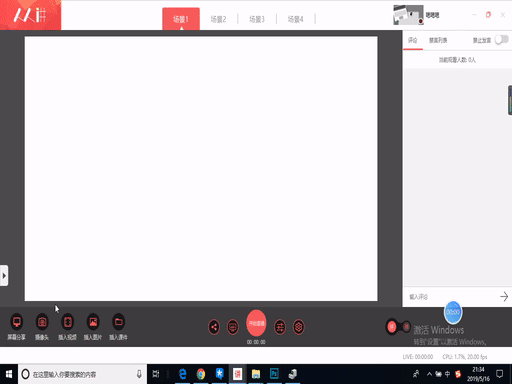
插入视频:
如果老师上课形式多样,需要在授课的过程中配合着视频讲解,可以插入一段视频。
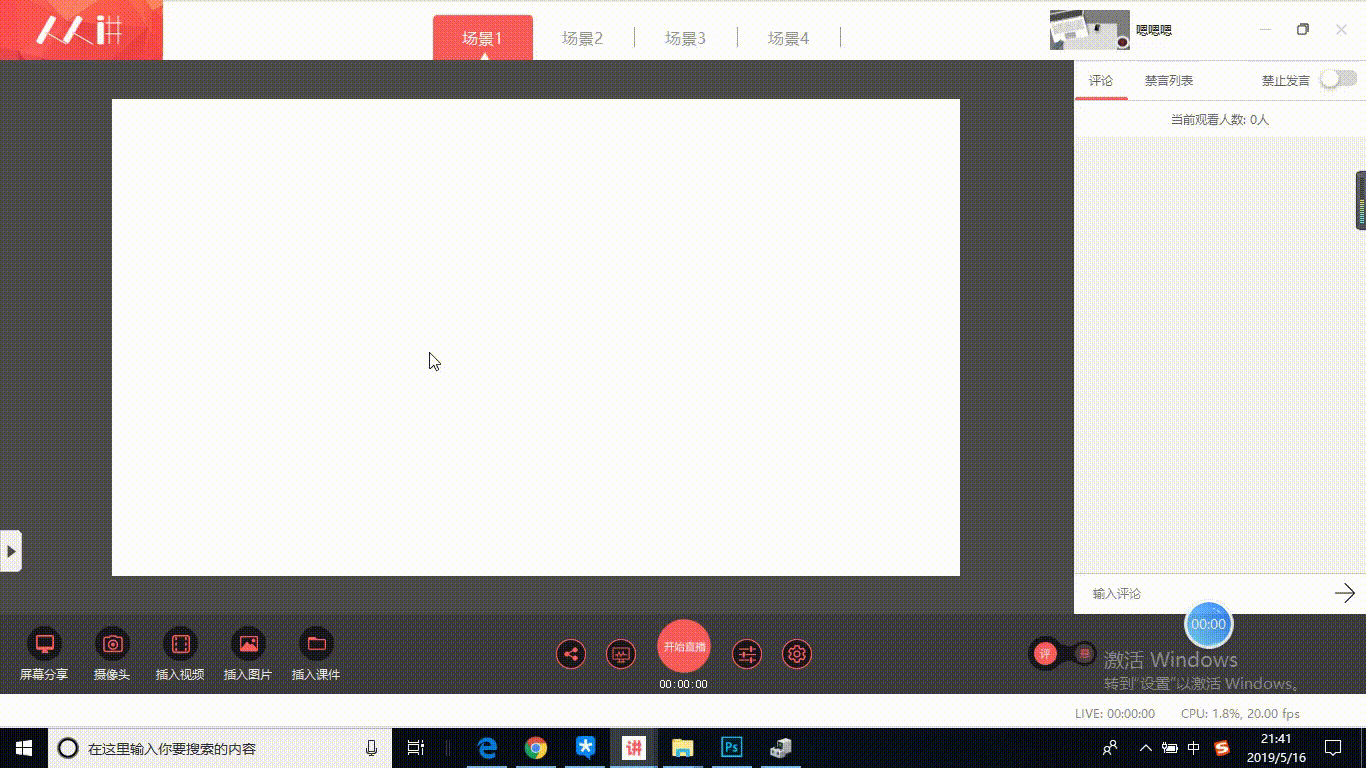
插入图片:
插入单张图片,配合着工具使用。
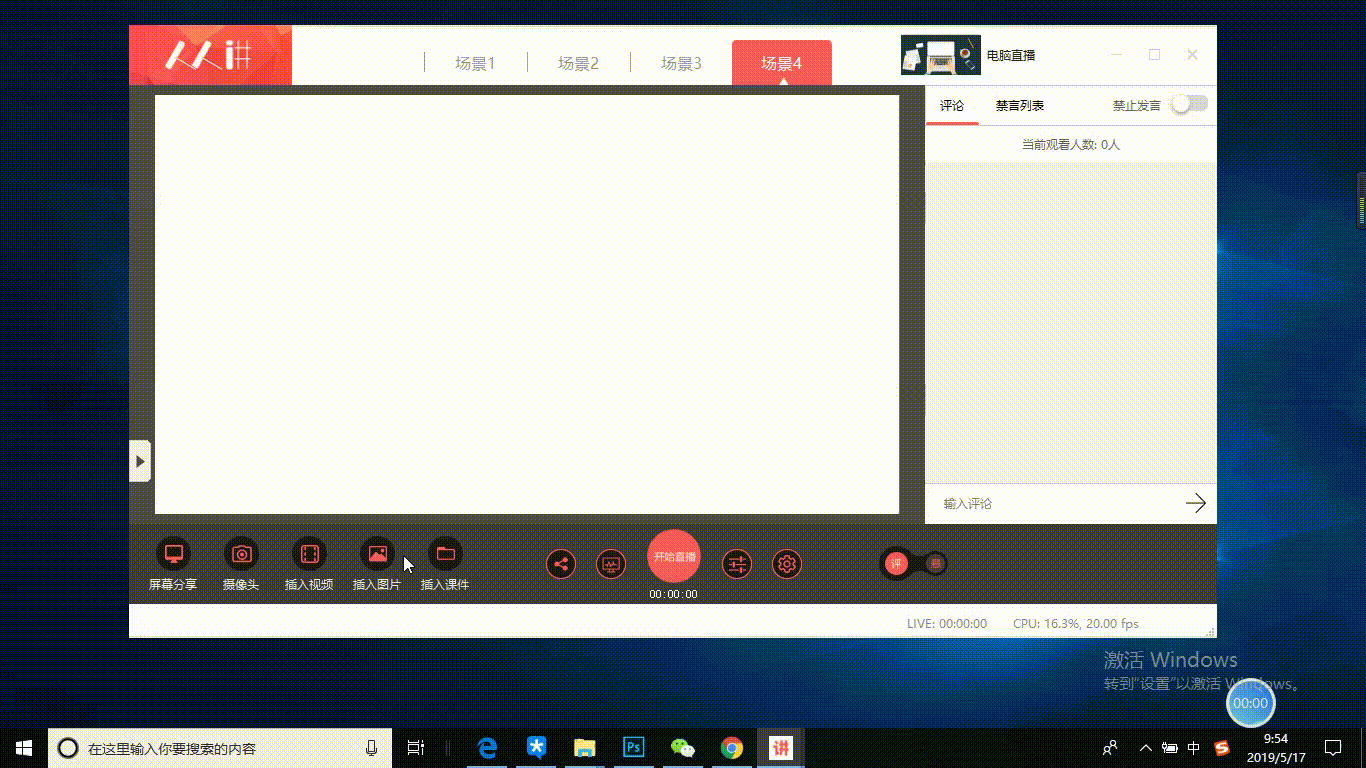
插入PPT:
如果老师课件较多,可以尝试使用PPT。
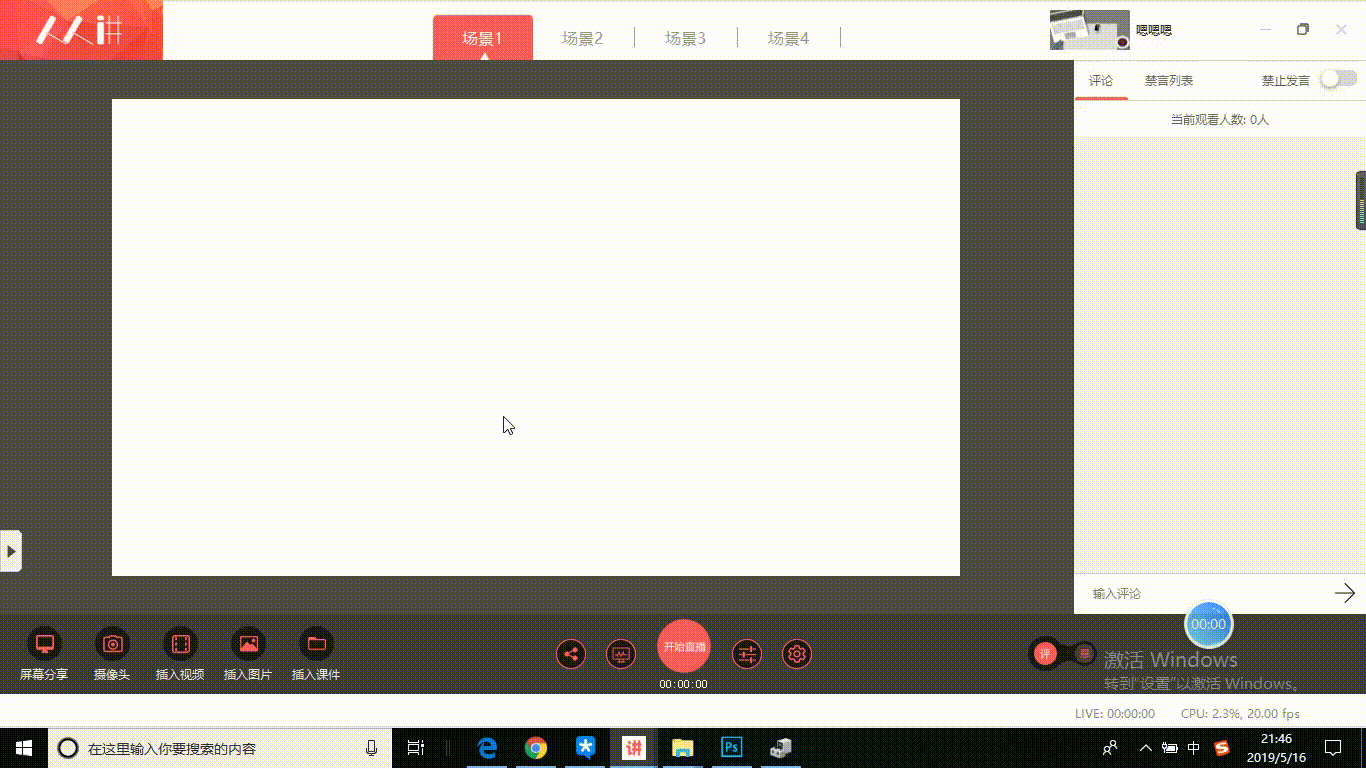
多场景切换:
如果您上课形式比较丰富,在白板上写写画画,放一段视频,讲一段PPT,这时您可以多场景切换展示。
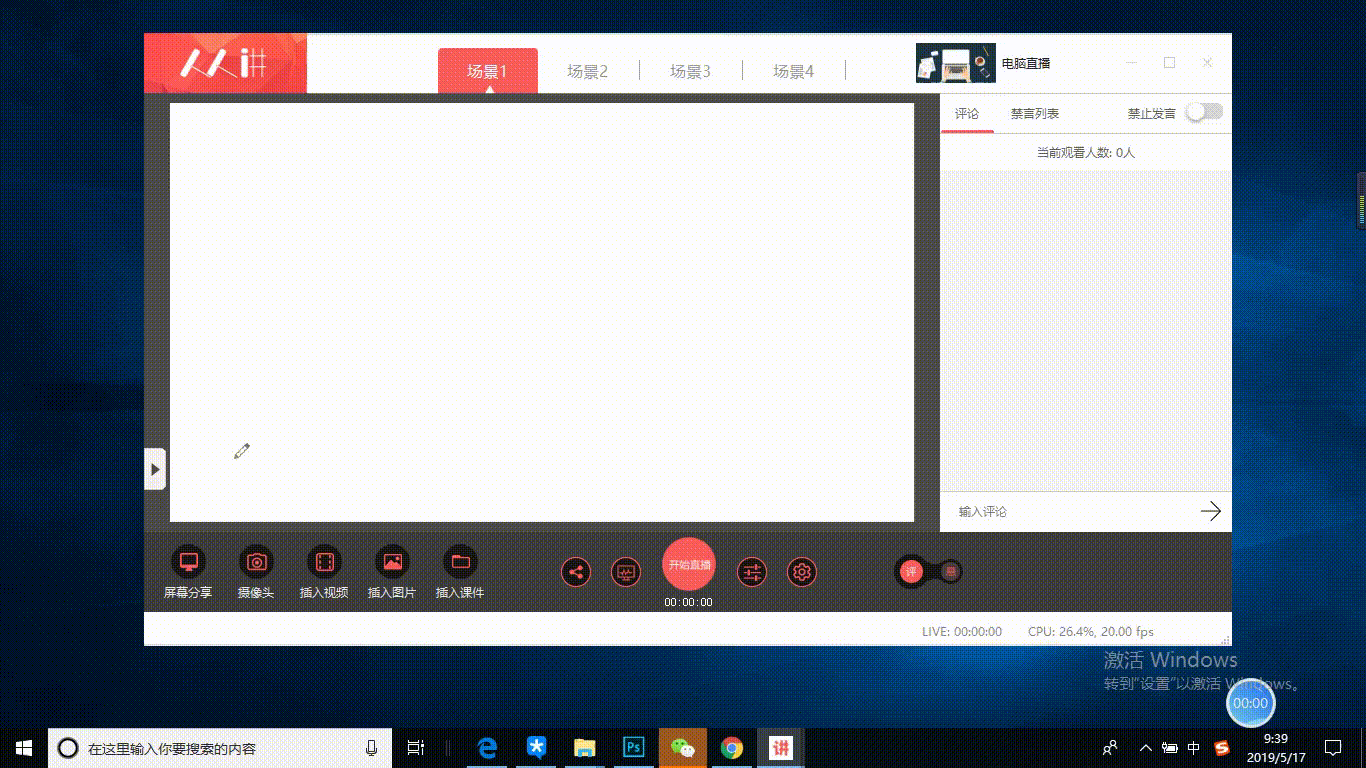
直播模式
电脑端直播的模式是两种,有普通模式和连麦模式;
连麦模式支持手机端观课的时候连麦,普通模式不支持连麦。
1)普通模式
1,点击开始直播,选择普通模式
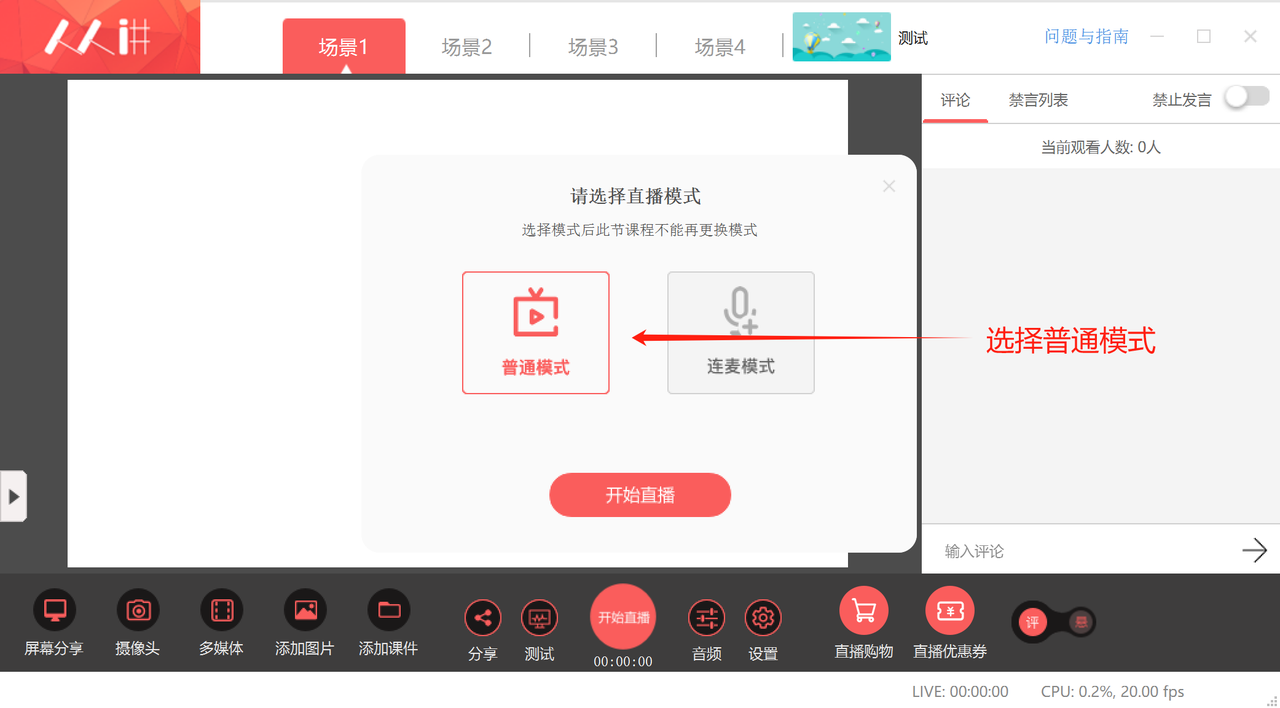
2,学员app搜索讲师直播间——立即报名——即可可以进入直播间,(注:普通模式学员不能连麦)

2)连麦模式
讲师端:
1,点击开始直播,选择连麦模式
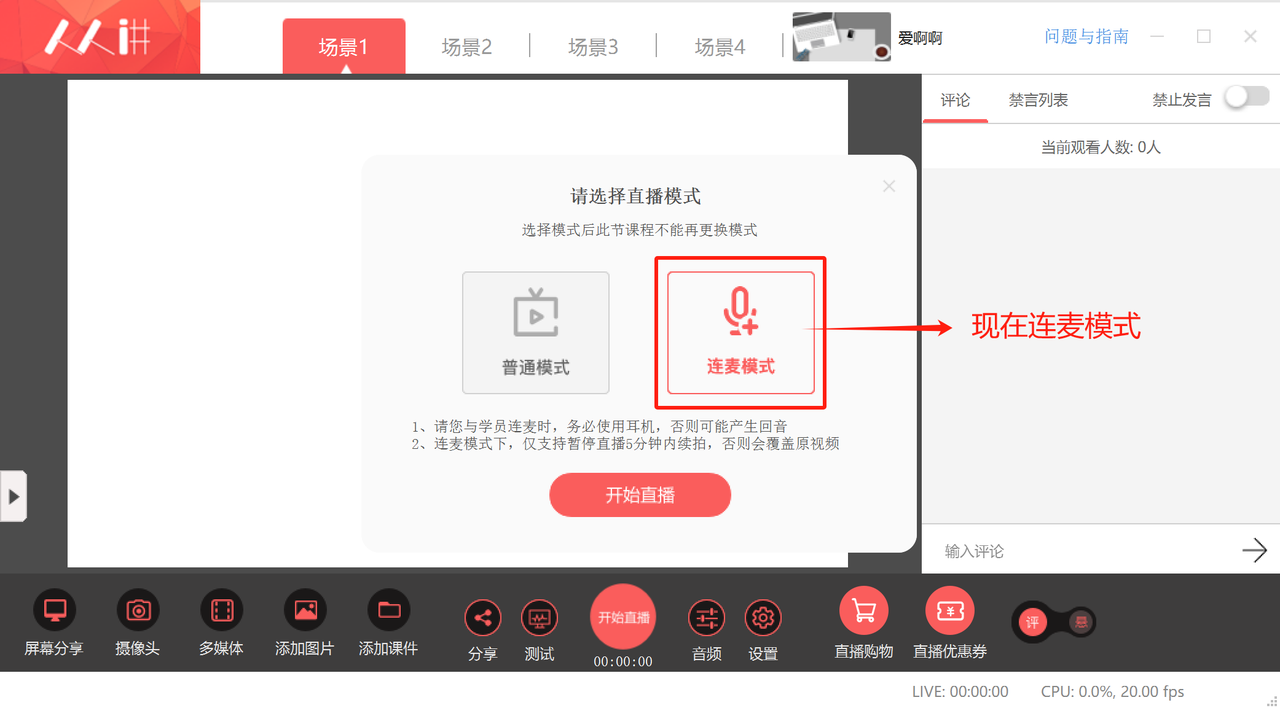
2,学员app搜索讲师直播间,申请连麦,点击连麦
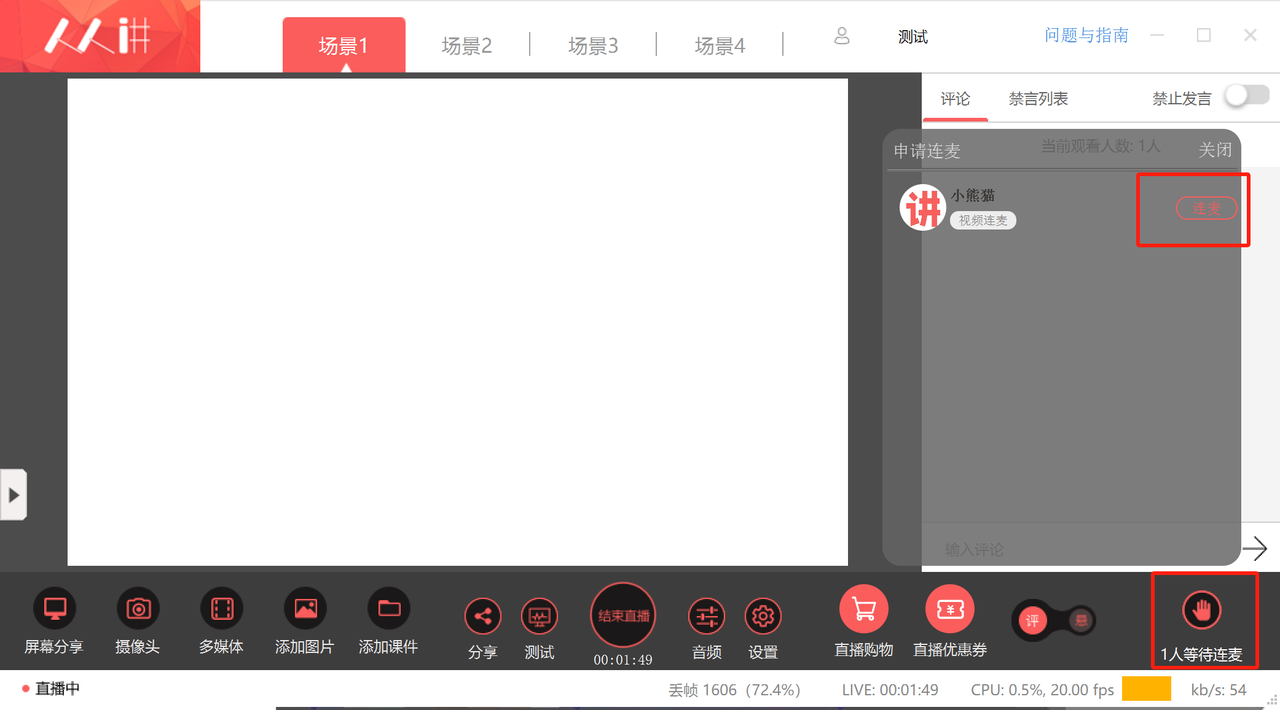
3,成功连麦。
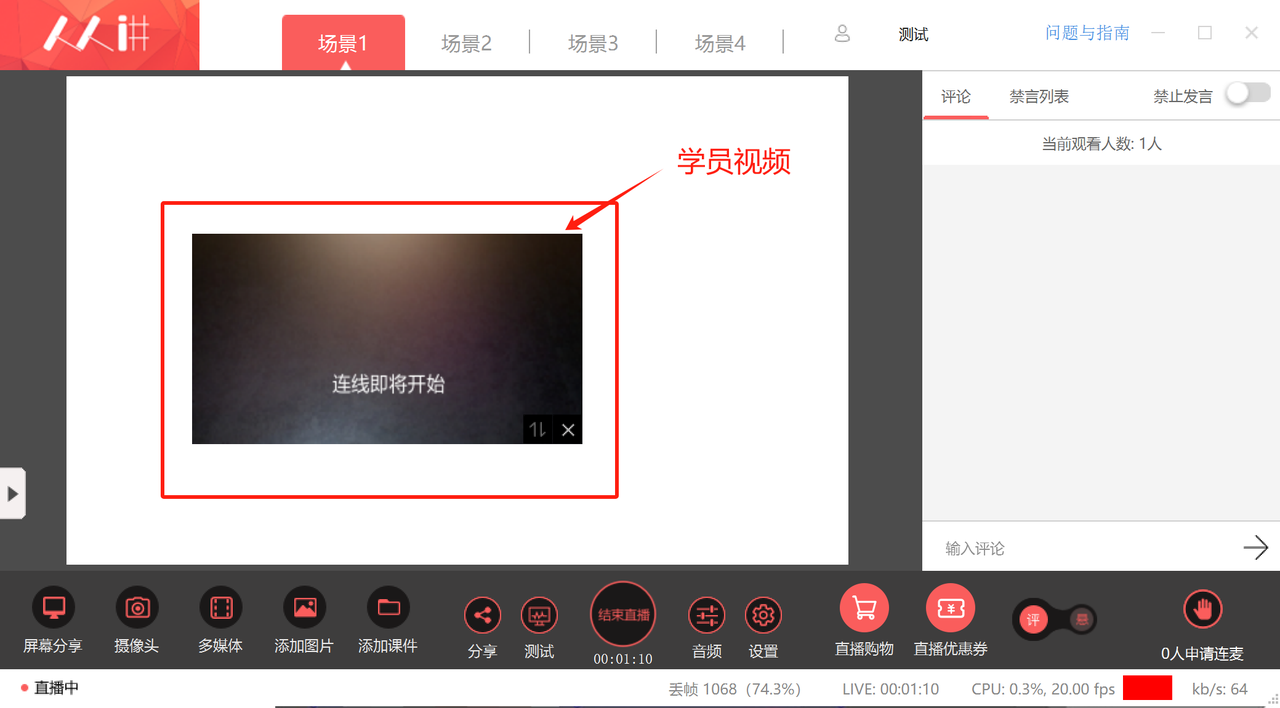
学员端:
1,点击申请连麦,选择视频连麦
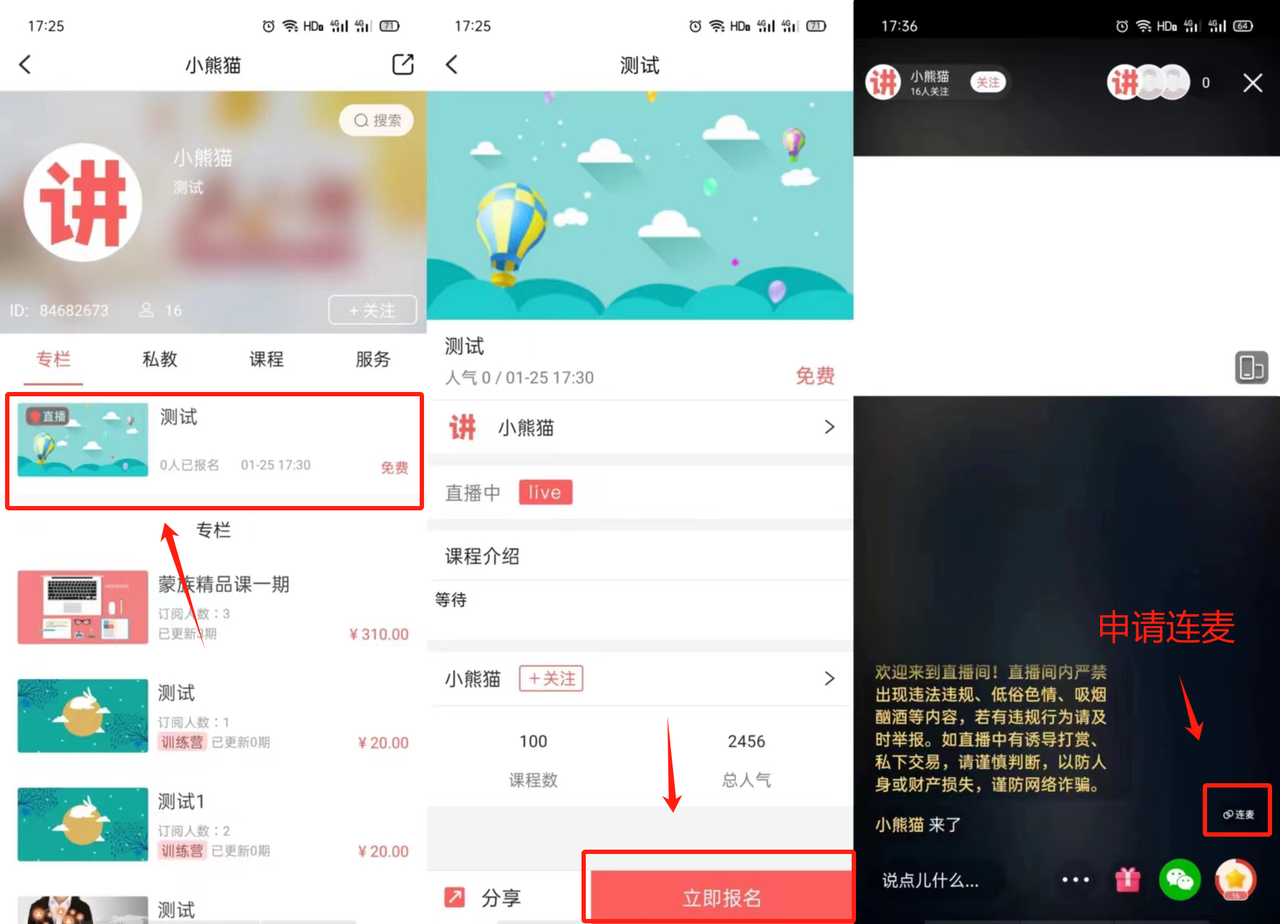
场景案例
◆ 如果您只需要视频直播,可以选择简单的视频模式,打开摄像头就可以直播,学员可以看到您的出境
◆ 如果您上课不仅需要视频,还需要PPT,那么您需要在上课之前插入课件,并且打开摄像头,将摄像头和PPT按照一定比例放置,学员就可以看到您的PPT和您的出境。
◆ 如果您上课形式比较丰富,讲师出境,插入一段视频,讲一段PPT,这时您可以多场景切换展示。
◆ 如果您是钢琴或者书法老师,希望大画面和小细节同屏展示,您可以外接摄像头,一个摄像头展示全景,另一个展示小细节,这样学员就可以在一个屏幕同时看到大画面和小细节
◆ 如果您是一位k12老师,需要手写公式,圈圈点点,您可以外接写字板。
◆ 如果你需要和学员连麦,您可以选择连麦模式
电脑直播注意事项
1,直播时注意客户端右下的网速和CPU,CPU不要高于65%,建议网速保持在600kb/s以上,网速会有三个绿/橙/红颜色,绿色说明网络正常,红色说明网络差
2,插入PPT课件如果出现排版错位等,可尝试把PPT转换成PDF格式;
3,电脑双显卡使用“屏幕分享”时请禁用一个显卡(我的电脑/计算机->右键->管理->设备管理器->显示适配器 里看看是否是双显卡
4,如果视频不清晰,点击客户端右下角设置-输出-比特率,建议比特率不要高于1000(此操作对网速极有要求,视频越清晰对网速要求越高,若讲师网速不好建议不要调整)
5,电脑直播中断不能超过5分钟,超过5分钟后再直播会覆盖前面的视频